第一步: ”虚拟机设置“中的“网络适配器”选择NAT类型

查看NAT的网络参数设置
选择vmvare菜单栏中 ”编辑“>>选择 ”虚拟网络编辑器...“

打开后:可以看到使用的网卡是Vmnet8,子网IP192.168.214.0

这个网卡对应的主机中的:
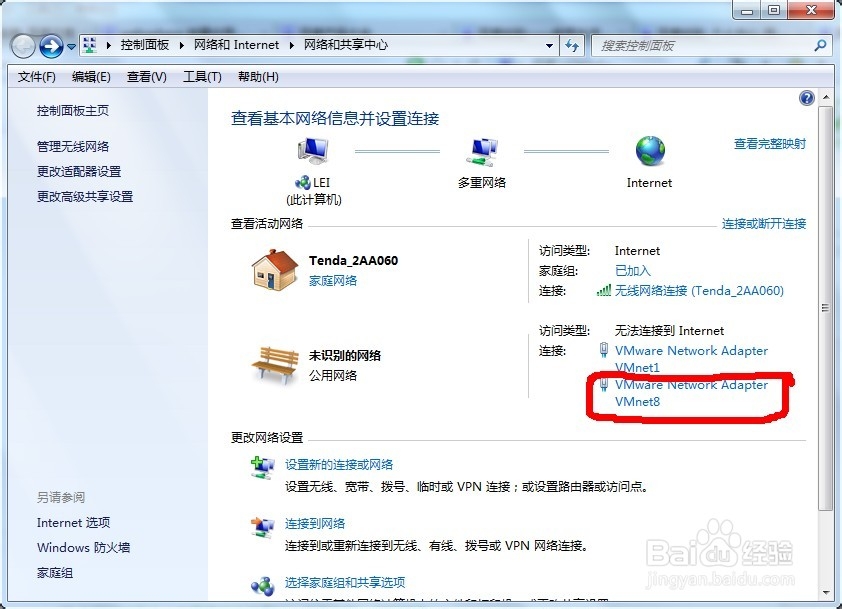
点击”虚拟网络编辑器“中的”NAT设置(s)...“
可以看到子网IP,子网掩码,网关IP 等信息

设置虚拟机中linux系统的ip
右键网络连接的小图标

选择编辑连接信息,

选中System eth0,点击编辑
(1)、可以根据自己需要勾选是否自动连接
(2)、选择IPV4设置
(3)、方法中选择手动
(4)、地址中点击添加
(5)、地址根据步骤3中查看的信息,IP地址我设置的是192.168.214.130,
子网掩码是255.255.255.0,
网关是192.168.214.2 (这个是在步骤3,查看NAT的设置中的网关)
DNS服务器和网关一样是 192.168.214.2
以上信息设置完成后应用。
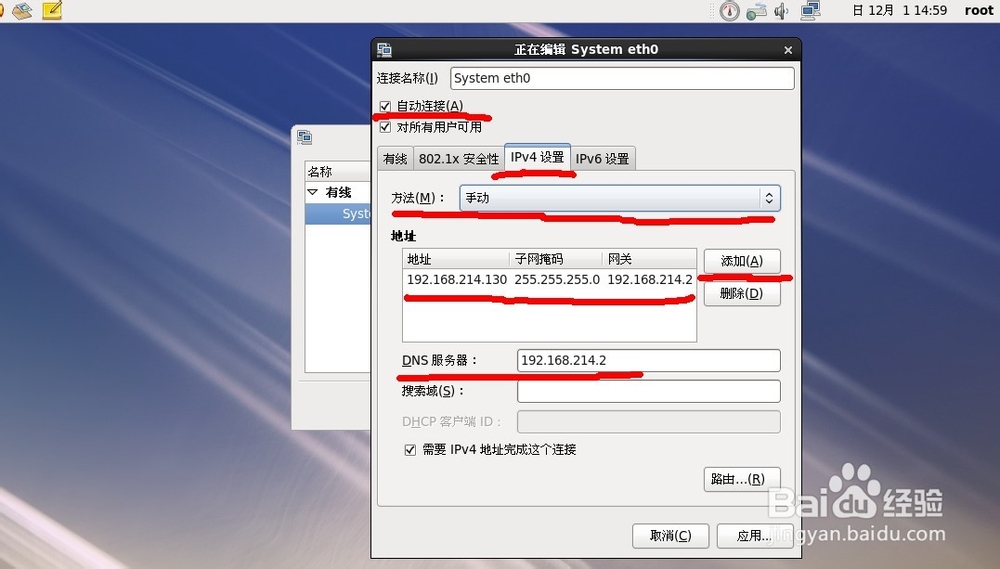
连接网络,单击 网络连接图标,单击System eth0,
连接后叉号消失

主机ping虚拟机

虚拟机ping主机,我的主机是192.168.1.123,所以ping的地址是这个


